Nếu bạn không muốn mở trình duyệt của mình và nhập tên trang web nhiều lần, bạn có thể tạo lối tắt đến trang web đó và lưu nó trên máy tính để bàn.
Giờ đây, thay vì phải nhấp nhiều lần và nhập tên trang web, bạn có thể truy cập trực tiếp vào nó thông qua một cú nhấp chuột. Điều này đặc biệt hữu ích nếu bạn phải thường xuyên truy cập vào cùng một trang web. Vì vậy, trong bài viết này, chúng tôi đã liệt kê một số cách để tạo một liên kết đơn giản trên máy tính để bàn của bạn.
Làm thế nào để Lưu liên kết trên Máy tính để bàn?
Các liên kết đã tạo sẽ sử dụng trình duyệt mặc định để mở liên kết bất kể bạn đã sử dụng trình duyệt nào để tạo chúng. Vì vậy, hãy đảm bảo đặt trình duyệt ưa thích của bạn thành trình duyệt mặc định. Các bước sau cũng hoạt động đối với macOS cũng như hệ điều hành Windows.
Kéo và thả
Một trong những cách để thực hiện là kéo trực tiếp liên kết đến màn hình của bạn. Phương pháp này có thể rất thuận tiện nếu bạn phải lưu nhiều liên kết trên máy tính của mình. Bạn có thể chia nhỏ màn hình của mình và nhanh chóng lưu các liên kết. Đây là cách bạn thực hiện:
Truy cập trang web bạn muốn lưu.
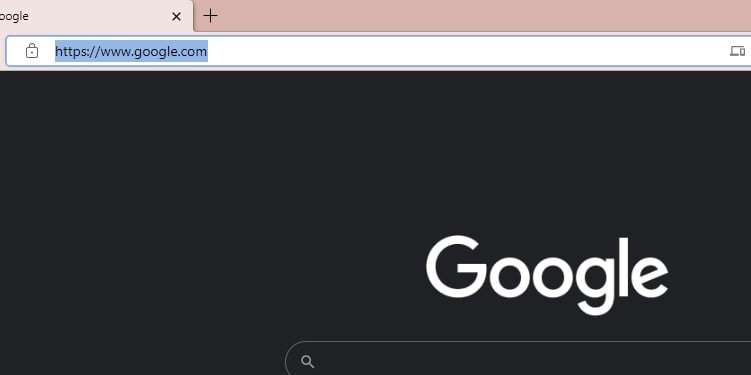
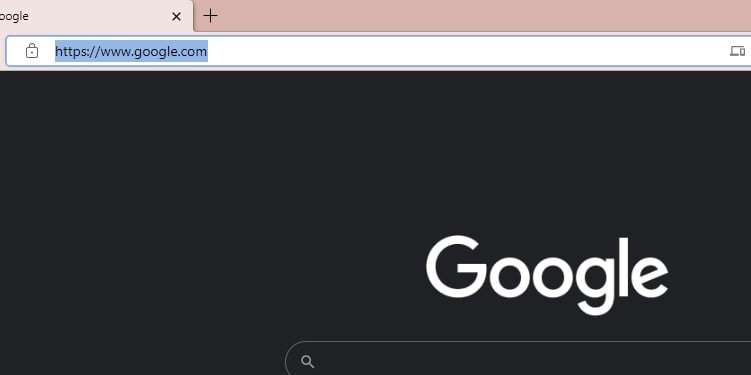 Thay đổi kích thước trình duyệt để nó chỉ bao phủ một nửa màn hình.
Thay đổi kích thước trình duyệt để nó chỉ bao phủ một nửa màn hình.
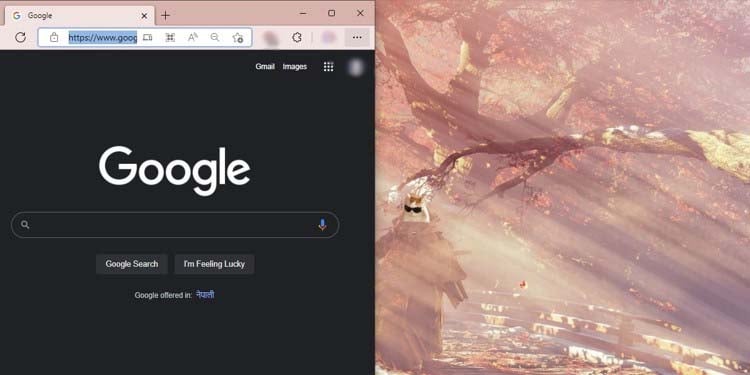
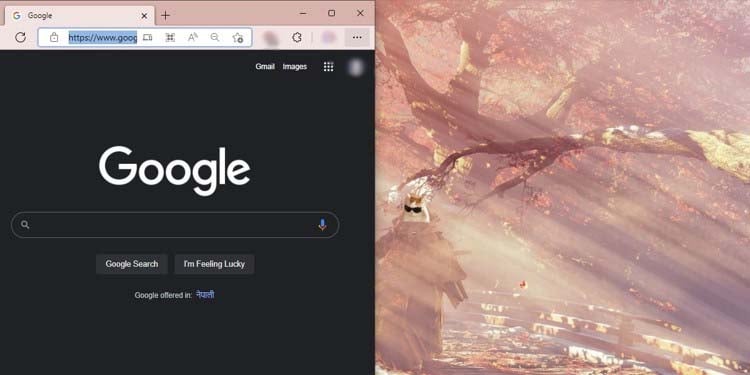 Nhấp vào thanh địa chỉ để chọn toàn bộ liên kết, nhấp chuột trái và kéo liên kết vào màn hình của bạn.
Nhấp vào thanh địa chỉ để chọn toàn bộ liên kết, nhấp chuột trái và kéo liên kết vào màn hình của bạn.
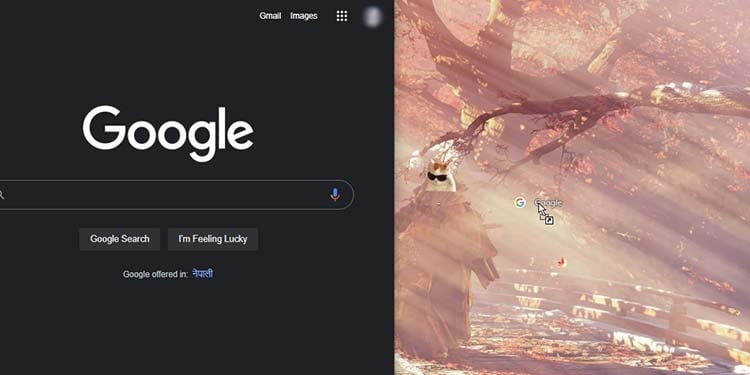
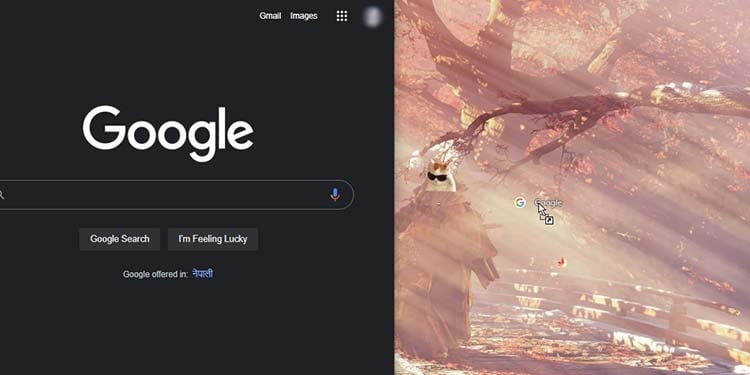 Nhả chuột để lưu liên kết.
Nhả chuột để lưu liên kết.
Tạo lối tắt trên màn hình
Bạn cũng có thể tạo lối tắt trực tiếp từ màn hình của mình cho một liên kết internet. Windows có một trình hướng dẫn tạo lối tắt chuyên dụng cho phép tạo lối tắt cho các chương trình, tệp, thư mục, máy tính và địa chỉ internet cục bộ/mạng. Dưới đây là các bước để thực hiện:
Mở trang web bạn muốn và sao chép liên kết.
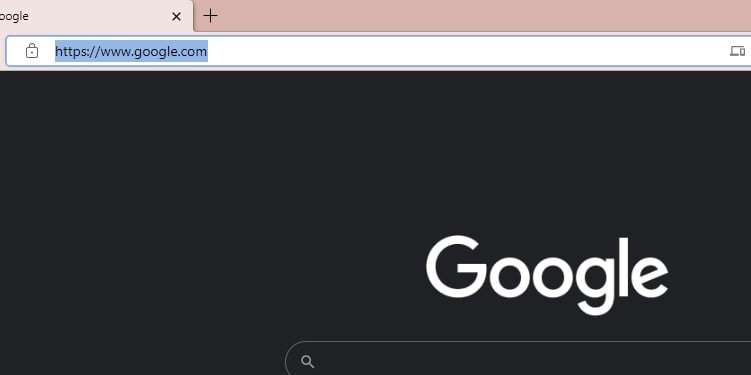
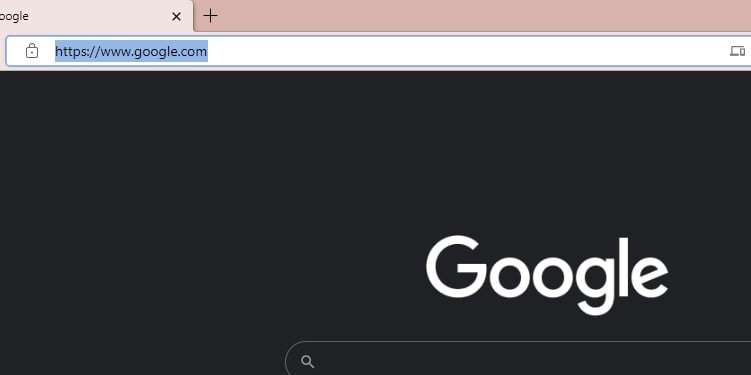 Đi tới màn hình của bạn, nhấp chuột phải vào một khoảng trống và nhấp vào Mới > Phím tắt .
Đi tới màn hình của bạn, nhấp chuột phải vào một khoảng trống và nhấp vào Mới > Phím tắt .
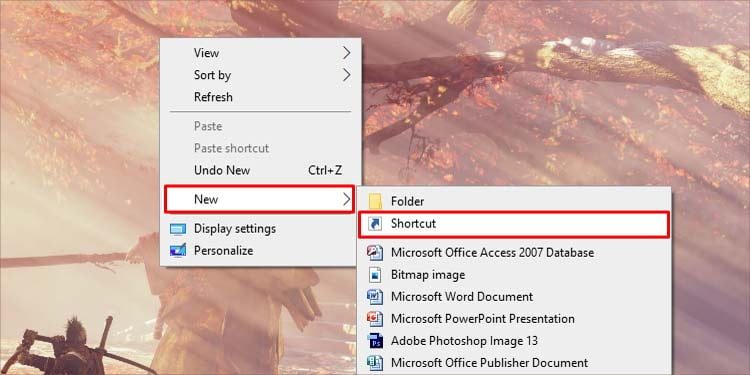
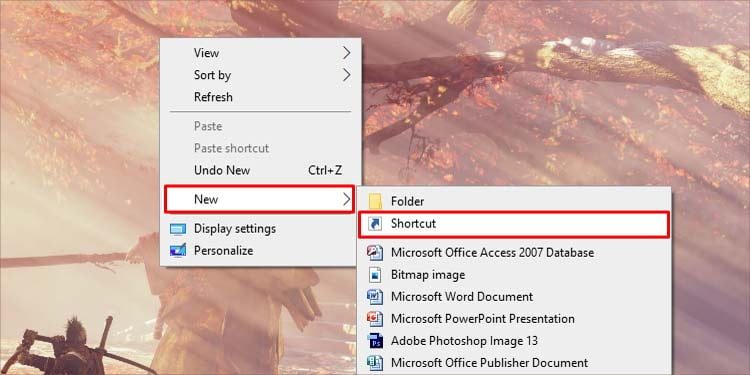 Dán liên kết bạn đã sao chép trước đó lên thanh và nhấn Tiếp theo .
Dán liên kết bạn đã sao chép trước đó lên thanh và nhấn Tiếp theo .
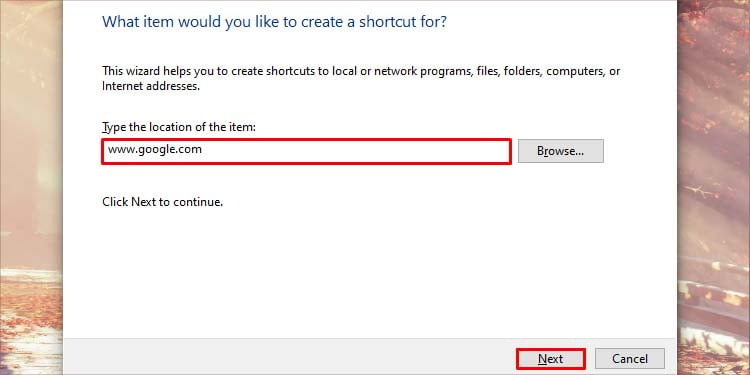
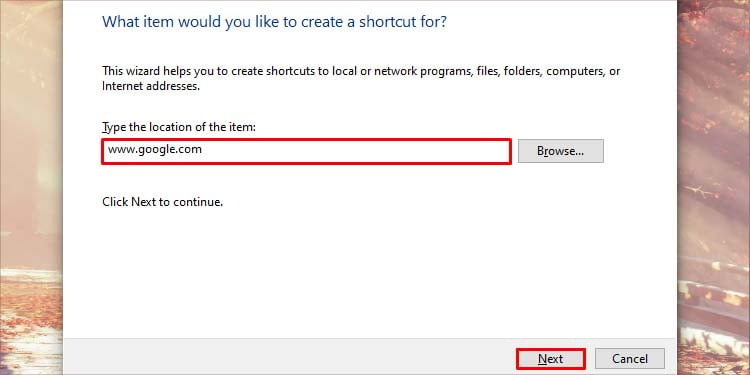 Đặt tên cho phím tắt và nhấn Hoàn tất .
Đặt tên cho phím tắt và nhấn Hoàn tất .
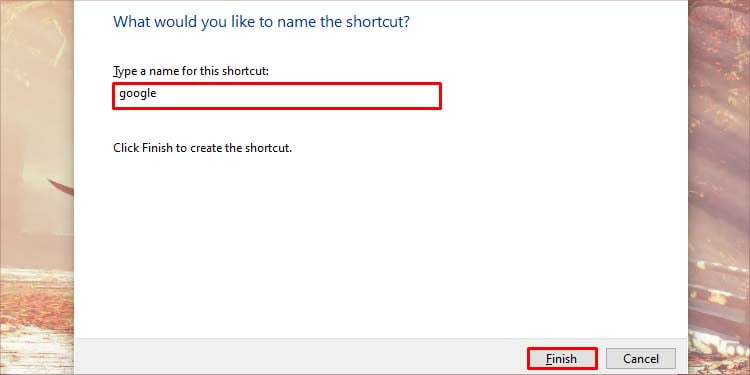
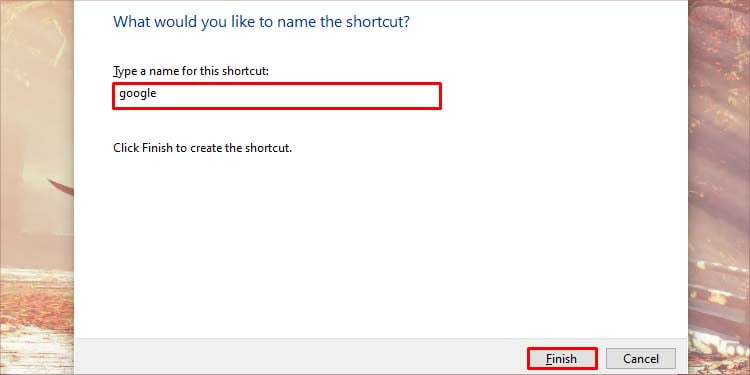
Tạo lối tắt thông qua trình duyệt
Một số trình duyệt có tính năng tích hợp để lưu liên kết trang web trên màn hình của bạn. Nó sẽ tạo một lối tắt trên màn hình của bạn mà bạn có thể sử dụng để mở các trang web cụ thể. Tính năng này thường có sẵn cho các trình duyệt dựa trên chromium. Dưới đây là một số trình duyệt hỗ trợ tính năng này.
Trên Chrome/Brave
Làm theo các bước sau để tìm hiểu cách tạo phím tắt trên trình duyệt Chrome và Brave:
Mở trang web bạn muốn lưu. Đi tới tùy chọn Chrome bằng cách nhấp vào ba dấu chấm dọc ở góc trên cùng bên phải.
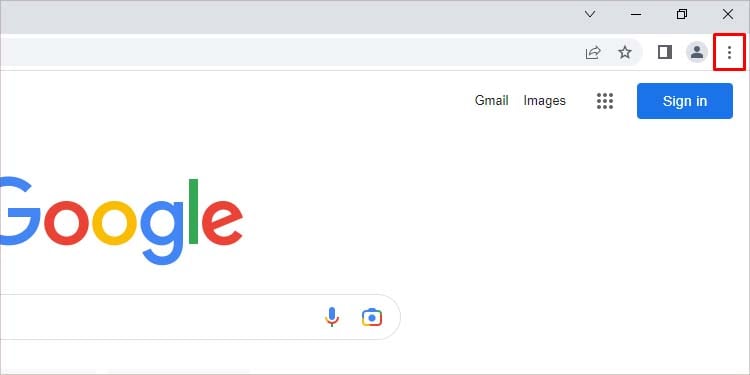
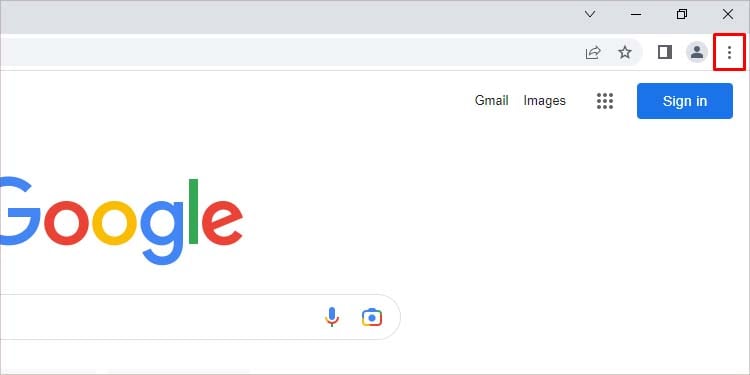 Nhấp vào Công cụ khác > Tạo phím tắt .
Nhấp vào Công cụ khác > Tạo phím tắt .
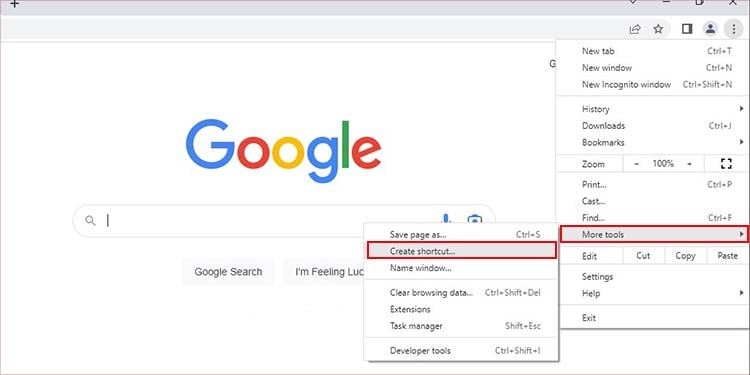
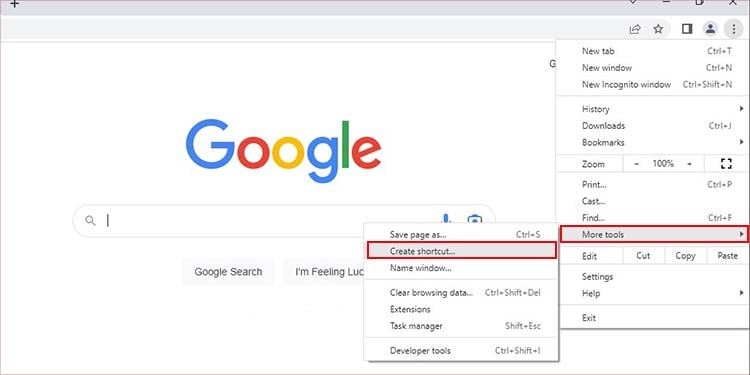 Đặt tên cho phím tắt và nhấn Tạo . Thao tác này sẽ tạo liên kết đến trang đó trên màn hình của bạn.
Đặt tên cho phím tắt và nhấn Tạo . Thao tác này sẽ tạo liên kết đến trang đó trên màn hình của bạn.
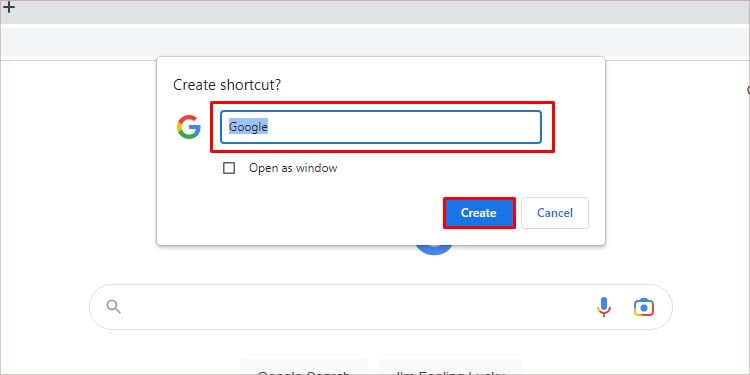
Trên Microsoft Edge
Mặc dù kết quả giống nhau nhưng quá trình này có một chút khác biệt. Thay vì một phím tắt, nó lưu trang web dưới dạng ứng dụng. Đây là cách bạn thực hiện:
Mở trang web bạn muốn lưu. Chuyển đến tùy chọn Edge bằng cách nhấp vào ba chấm ngang ở góc trên cùng bên phải.
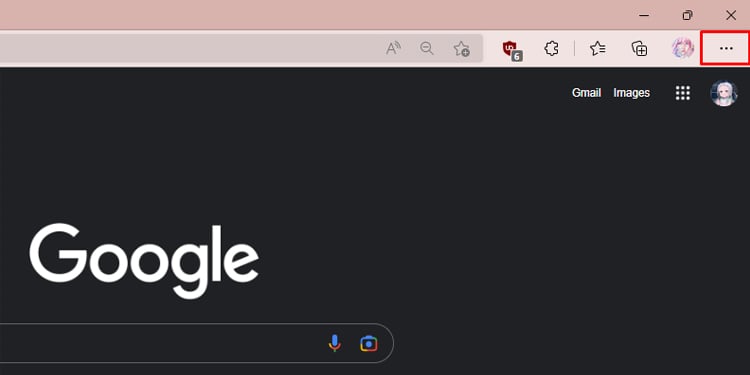
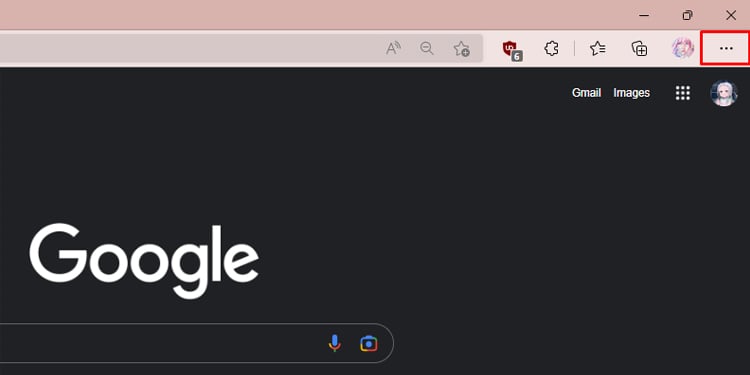 Nhấp vào Ứng dụng > Cài đặt trang web này dưới dạng ứng dụng .
Nhấp vào Ứng dụng > Cài đặt trang web này dưới dạng ứng dụng .
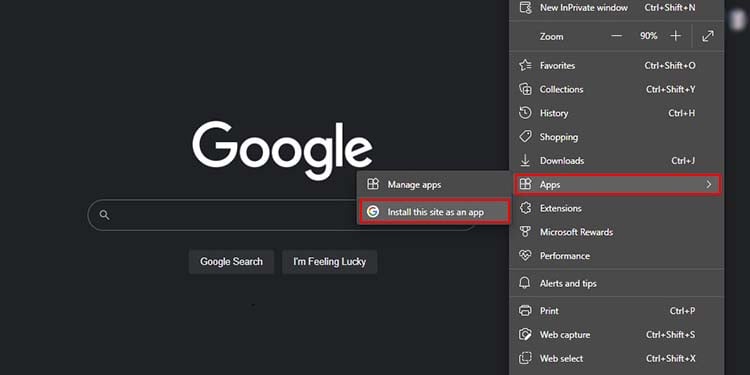
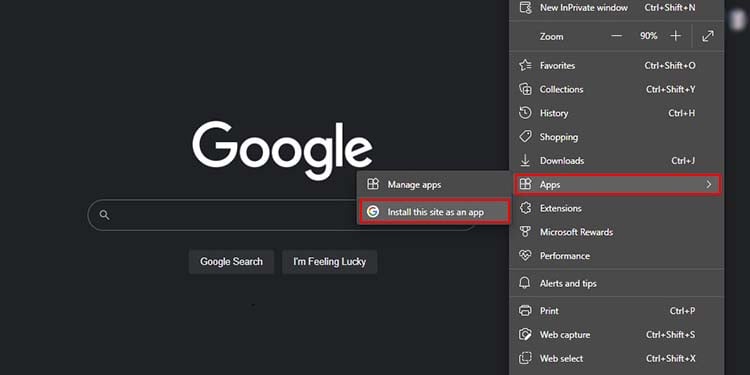 Đặt tên cho ứng dụng và nhấp vào Cài đặt .
Đặt tên cho ứng dụng và nhấp vào Cài đặt .
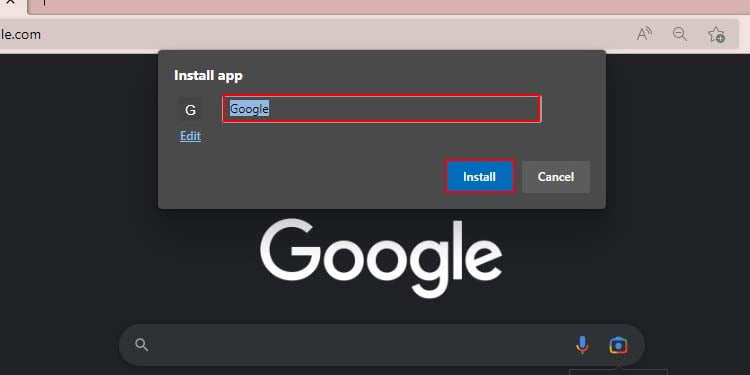 Afte r một cửa sổ mới mở ra, đánh dấu vào Tạo lối tắt trên màn hình và nhấn Cho phép .
Afte r một cửa sổ mới mở ra, đánh dấu vào Tạo lối tắt trên màn hình và nhấn Cho phép .
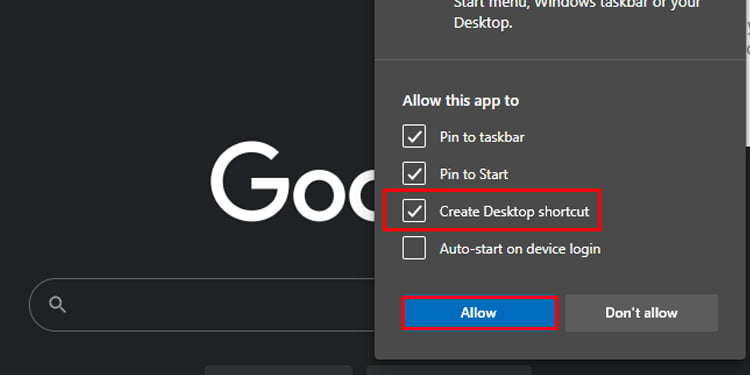
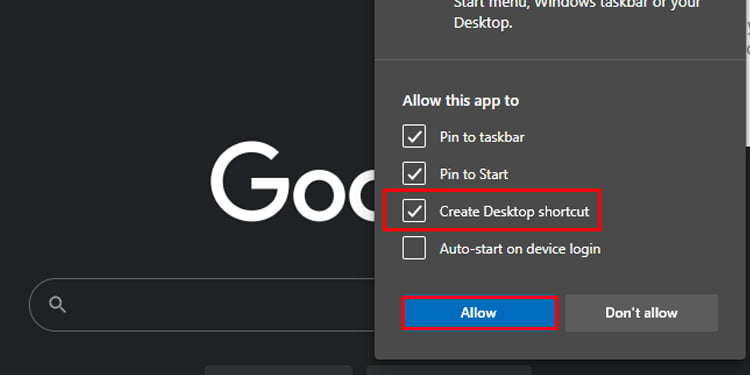
Cách lưu trang web trên máy tính để bàn?
Lưu các liên kết chỉ hữu ích khi bạn có kết nối internet, nhưng bản thân việc lưu trang web cũng có thể được xem ngoại tuyến. Khi bạn lưu một trang web, tất cả các thành phần của trang sẽ được lưu trên PC của bạn và có sẵn để xem bất cứ lúc nào. Nó sẽ được lưu dưới dạng tệp HTML cùng với một thư mục lưu trữ các tệp khác như javascript và hình ảnh liên quan đến trang web.
Hãy làm theo các bước sau để tìm hiểu cách thực hiện:
Truy cập trang web bạn muốn lưu. Nhấp chuột phải vào bất kỳ chỗ trống nào và nhấn Lưu thành .
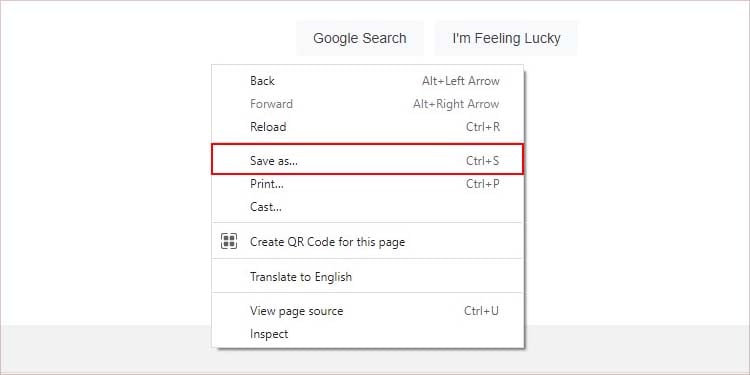
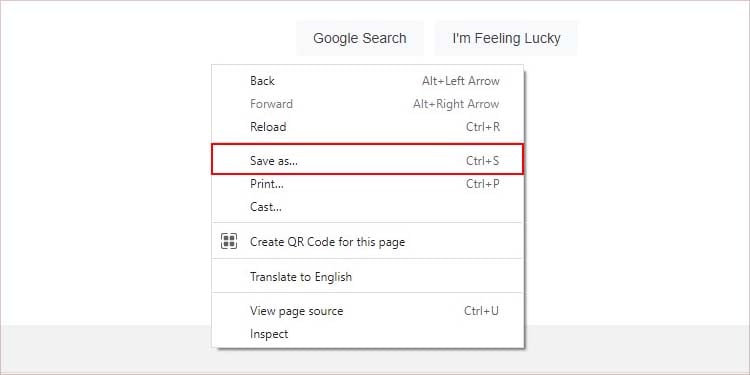 Nhấp vào menu thả xuống bên cạnh Save as type và chọn HTML, hoàn tất .
Nhấp vào menu thả xuống bên cạnh Save as type và chọn HTML, hoàn tất .
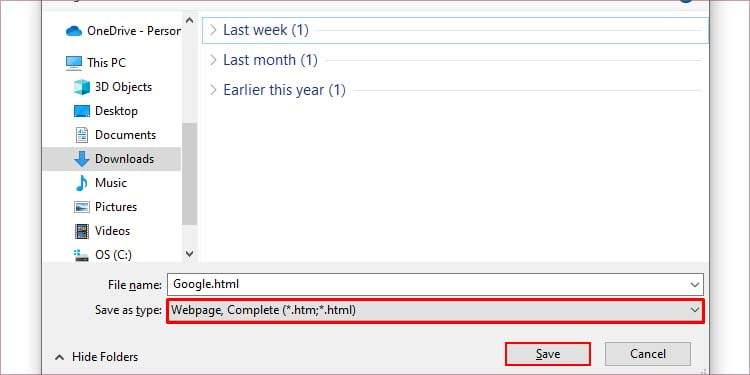
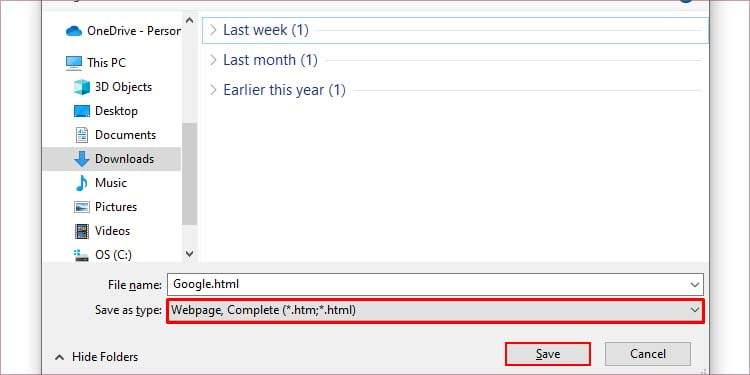 Điều hướng đến vị trí bạn muốn lưu trang web và nhấn Lưu .
Điều hướng đến vị trí bạn muốn lưu trang web và nhấn Lưu .
Phải làm gì nếu Liên kết đã lưu không hoạt động?
Nếu liên kết đã lưu ngừng hoạt động, điều đầu tiên cần kiểm tra là trang web có hoạt động hay không. Bản thân trang web có thể bị hỏng hoặc chuyển sang trang mới. Bạn có thể vào trang web đó và tự mình xác nhận. Trong trường hợp trang web bị hỏng, bạn sẽ phải tạo một phím tắt mới theo các bước được liệt kê ở trên.